2023-07-10 991
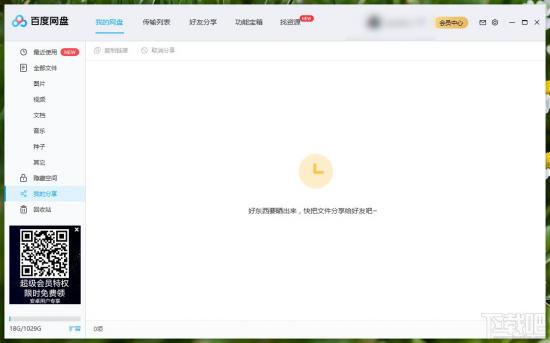
1.首先第一步打开软件之后点击右上角的设置图标,然后在出现的选项中点击设置选项。
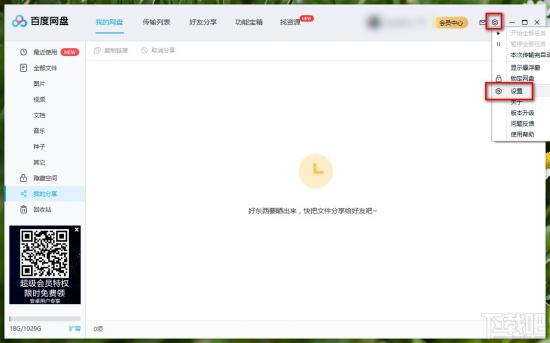
2.点击设置选项之后,下一步会进入到设置界面,我们点击左边的传输设置模块。
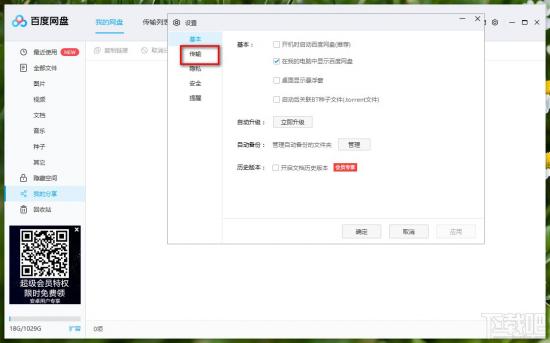
3.点击切换到传输设置界面之后,我们需要勾选“默认此路径为下载路径”这个选项,然后再点击浏览按钮。
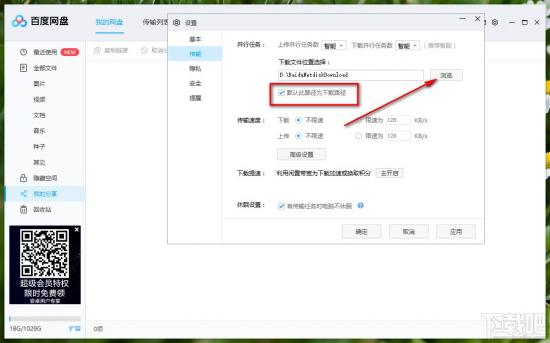
4.点击浏览按钮就会打开一个选择储存路径的界面了,我们根据自己的需求来选择想要更改的文件储存路径并点击确定按钮即可。
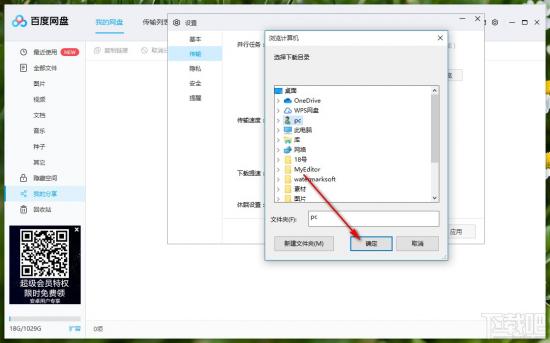
以上就是小编今天跟大家分享的在百度网盘中更改下载文件储存路径的操作方法,有需要的朋友赶紧试一试这个方法吧,希望能够对大家有所帮助。
原文链接:https://000nw.com/10330.html
=========================================
https://000nw.com/ 为 “电脑技术吧” 唯一官方服务平台,请勿相信其他任何渠道。
系统教程 2023-07-23
电脑技术 2023-07-23
应用技巧 2023-07-23
系统教程 2023-07-23
系统教程 2023-07-23
软件办公 2023-07-11
软件办公 2023-07-11
软件办公 2023-07-12
软件办公 2023-07-12
软件办公 2023-07-12
扫码二维码
获取最新动态
